
Avaldatud
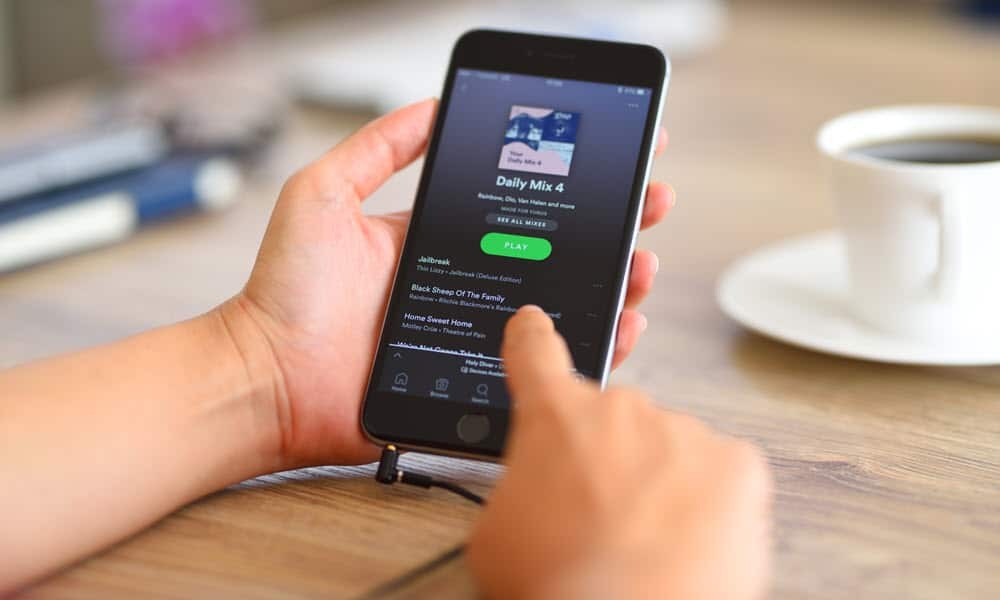
Kas teil on probleeme sellega, et Spotify Wrapped ei kuvata teie iPhone'is või Android-seadmes? Siin on juhised selle parandamiseks.
The Spotify pakitud funktsioon annab laulude, esitajate ja taskuhäälingusaadete kuulamisharjumused aastaks. Tavaliselt kuvatakse see avaekraani jaotises. Kuid mitte kõik ei näe seda – peate parandama Spotify Wrappedi, mis ei näita, kas see nii on.
Mõnikord on a probleem Spotify teenusega või rakenduse probleem, mille tõttu te seda ei näe. Spotify Wrapped näete ainult oma mobiilseadmes, mitte töölauarakenduses.
Siiski, kui te ei pääse sellele oma telefonis juurde, näitame teile, kuidas see tööle panna, et teaksite, mida te aasta jooksul kõige rohkem kuulate.
Tagage Spotify pakendatud miinimumnõuded
Enne rakenduse või teenuse tõrkeotsingut peate veenduma, et kõik vastab miinimumnõuetele. Peate olema mänginud 30 lugu vähemalt 30 sekundit viielt erinevalt artistilt. Samuti peate olema Premium- või registreeritud tasuta tellija.
Rakenduse versioon peab iOS-is olema 8.7.78 või uuem või Androidis versioon 7.6 või uuem. Saate seda kontrollida, avades Spotify ja valides Seaded > Teave.
Versioon kuvatakse ekraani paremas ülanurgas.

Värskendage Spotify rakendust
Kui teie seadmes olev rakendus ei vasta Wrappedi jaoks nõutavale miinimumversioonile, soovite Spotify rakendust värskendada.
Lisaks sellele, et teil on minimaalselt nõutav versioon, soovite ka uusimaid veaparandusi. Nende saamiseks võite järgida juhiseid värskendage rakendusi iPhone'is või värskendage rakendusi Androidis.
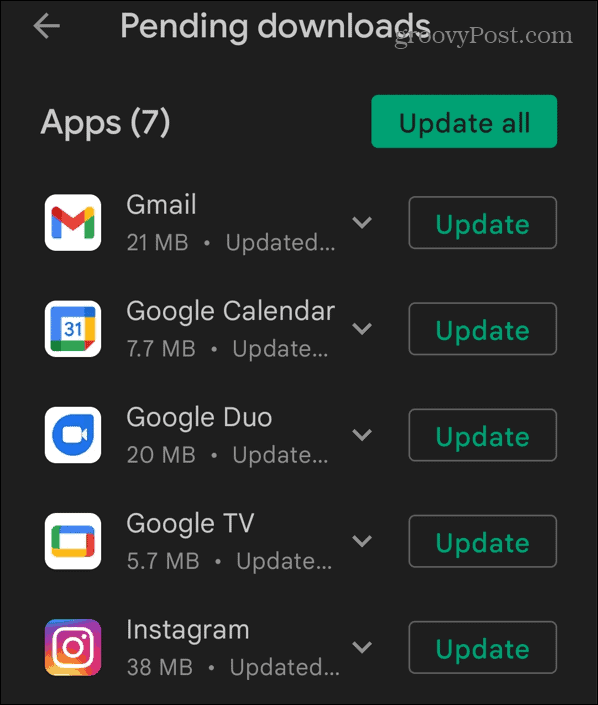
Tühjendage Androidis Spotify vahemälu
Kui olete Androidi kasutaja, saate probleemide lahendamiseks tühjendada rakenduse vahemälu. Spotify vahemälu tühjendamine võib eemaldada rikutud failid, mille tõttu Wrapped ei kuvata.
Vahemälu tühjendamine parandab ka rakenduse jõudlust Androidis.
Spotify rakenduse vahemälu tühjendamiseks tehke järgmist.
- Käivitage Spotify rakendus oma telefonis või tahvelarvutis.
- Avatud Seaded > Rakendused > Spotify ja valige Säilitamine menüüst.
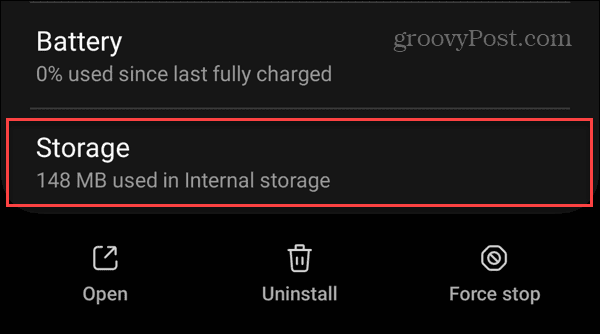
- Puudutage valikut Tühjenda vahemälu nuppu järgmisel ekraanil.
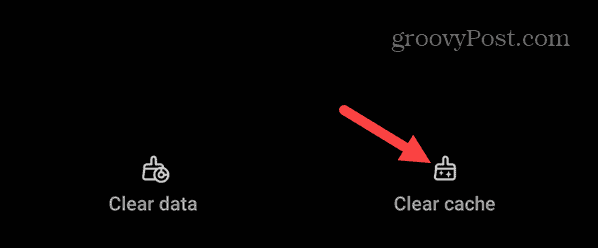
- Pärast kustutamist kuvatakse see null vahemälu jaotises ekraani ülaosas.
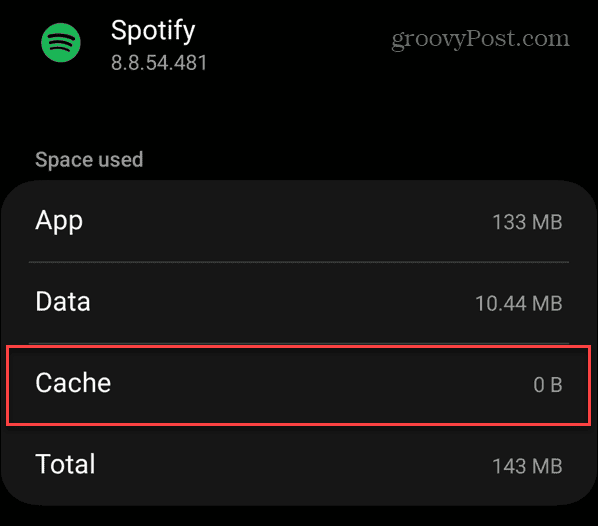
Värskendage oma Android-seadet
Kui kasutate Android Nougat (7.6) või vanemat versiooni, siis Spotify Wrapped ei tööta, seega peate Spotify funktsioonile juurdepääsuks värskendama oma süsteemi OS-i. Isegi kui kasutate Androidi kaasaegset versiooni, võib süsteemivärskendus parandada, et Spotify Wrapped ei kuvata.
Androidi saate värskendada, minnes aadressile Seaded > Tarkvaravärskendus > Laadi alla ja installi ja hankige uusim saadaolev süsteemivärskendus.
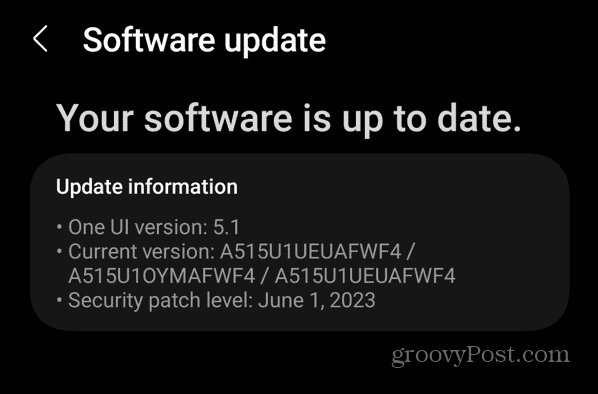
Logige välja ja logige tagasi oma Spotify kontole
Teine põhjus, miks te mähitud funktsiooni ei leia, võib olla teie praeguse seansi probleem. Väljalogimine ja kontole tagasi logimine võib probleemi lahendada.
Spotify kontole uuesti sisselogimiseks toimige järgmiselt.
- Käivitage oma seadmes Spotify ja puudutage paremas ülanurgas hammasrattaikooni.
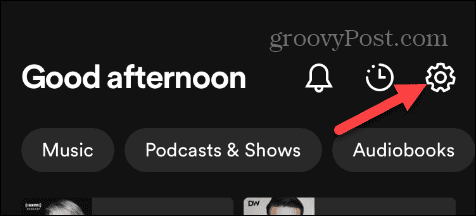
- Kerige seadete ekraanil alla ja puudutage nuppu Logi välja nuppu.
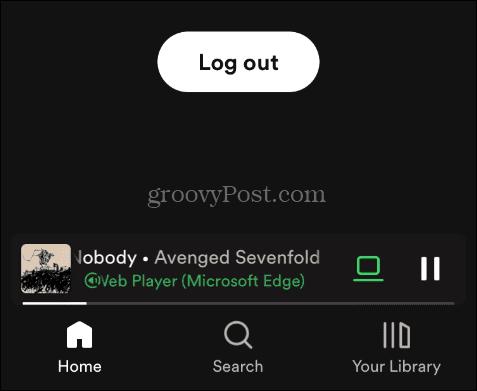
- Logige tagasi oma kontole ja vaadake, kas pääsete juurde oma kõige kuulatud lugude, esitajate ja esitusloendite pakitud loendile.
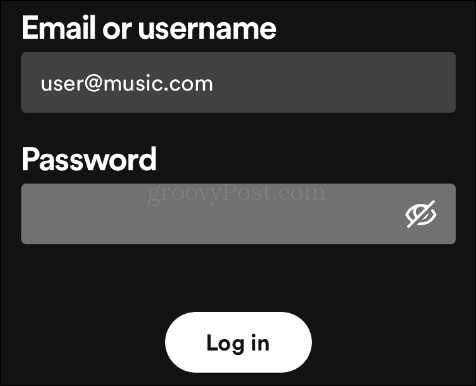
Installige Spotify oma telefoni või tahvelarvutisse uuesti
Kui te ikka ei leia oma seadmest Spotify Wrapped, võib probleem olla rakenduses endas. Spotify rakenduse põhifailidega seotud probleemi lahendamiseks peate selle uuesti installima.
Hea uudis on see, et te ei pea muretsema esitusloendite kaotamise või laulud meeldisid kuna rakendus sünkroonib teie andmed teie veebipõhise Spotify kontoga.
Spotify desinstalliprotsess erineb platvormide ja seadmete vahel pisut. Põhiidee on siiski vajutada pikalt Spotify rakenduse ikooni avakuval või otsingust, valida Desinstalligeja järgige ekraanil kuvatavaid juhiseid.
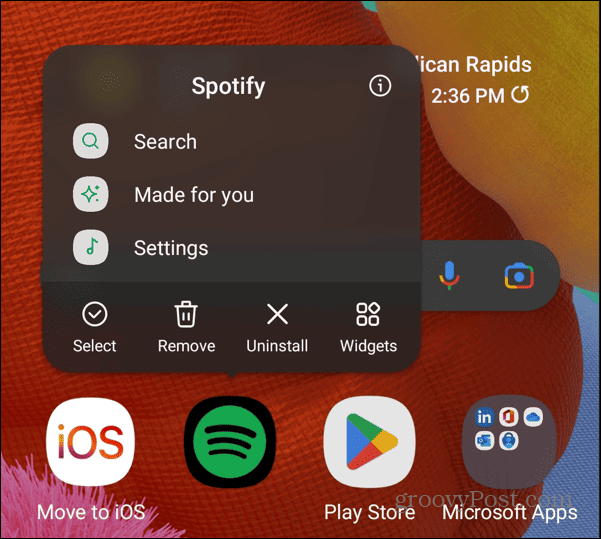
Kui Spotify on teie telefonist või tahvelarvutist eemaldatud, avage Play pood Androidis või App Store iOS-isja installige rakenduse värske versioon.
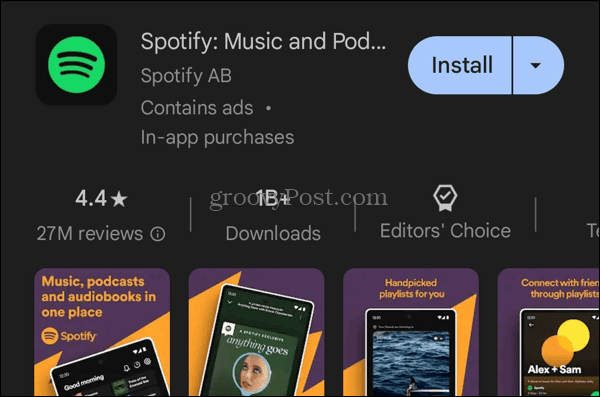
Spotify probleemide lahendamine
Kui teil on probleeme Spotify Wrappedi nägemisega aasta lõpus, kasutage ülalolevaid valikuid, et näha oma viimase aasta enimkuulatud sisu. Samuti, kui Spotify Wrapped pole teie piirkonnas saadaval, pääsete sellele juurde alles siis, kui see teie riigis välja tuleb.
Kuigi Spotify on suurepärane muusika ja taskuhäälingusaadete voogedastusteenus, võib teil tekkida muid probleeme, mille peate lahendama. Näiteks vaadake, kuidas seda parandada Spotify laulusõnad ei tööta või kuidas parandada Spotify Blend ei tööta.
Samuti võib probleeme esineda Spotifyga, mis kuvab veakoodi. Näiteks vaadake, kuidas seda parandada Spotify sisselogimise veakood 409 või Spotifyd ei saanud käivitada veakood 17. Ja võib-olla peate lahendama ka a Spotify veakood 30.


